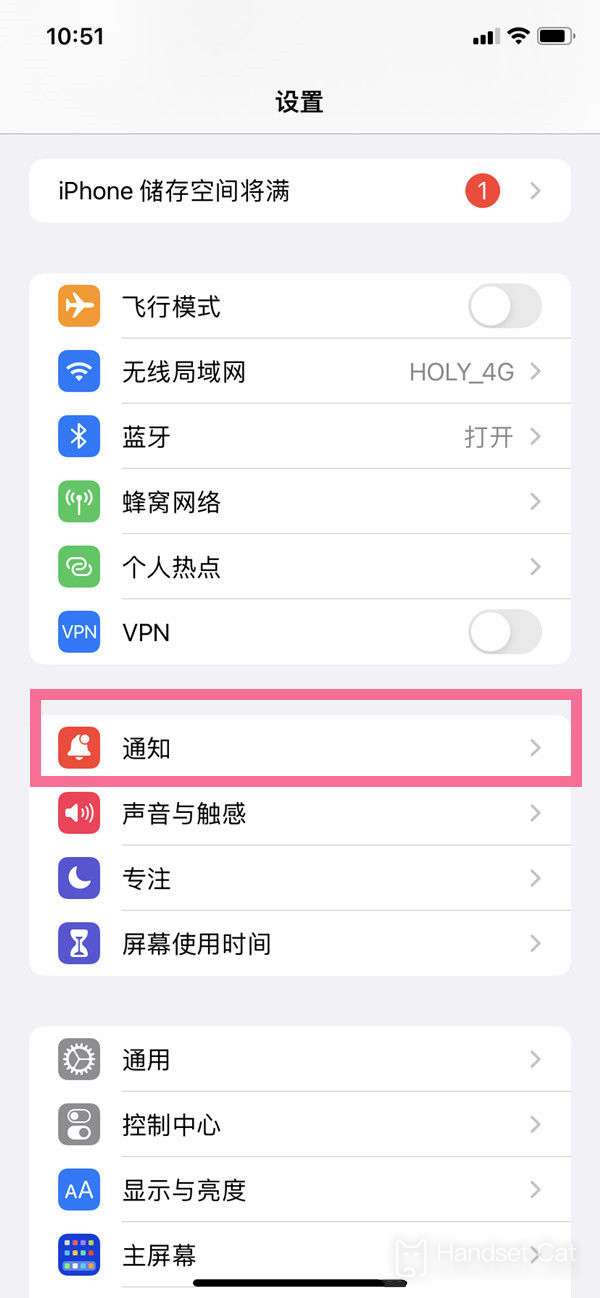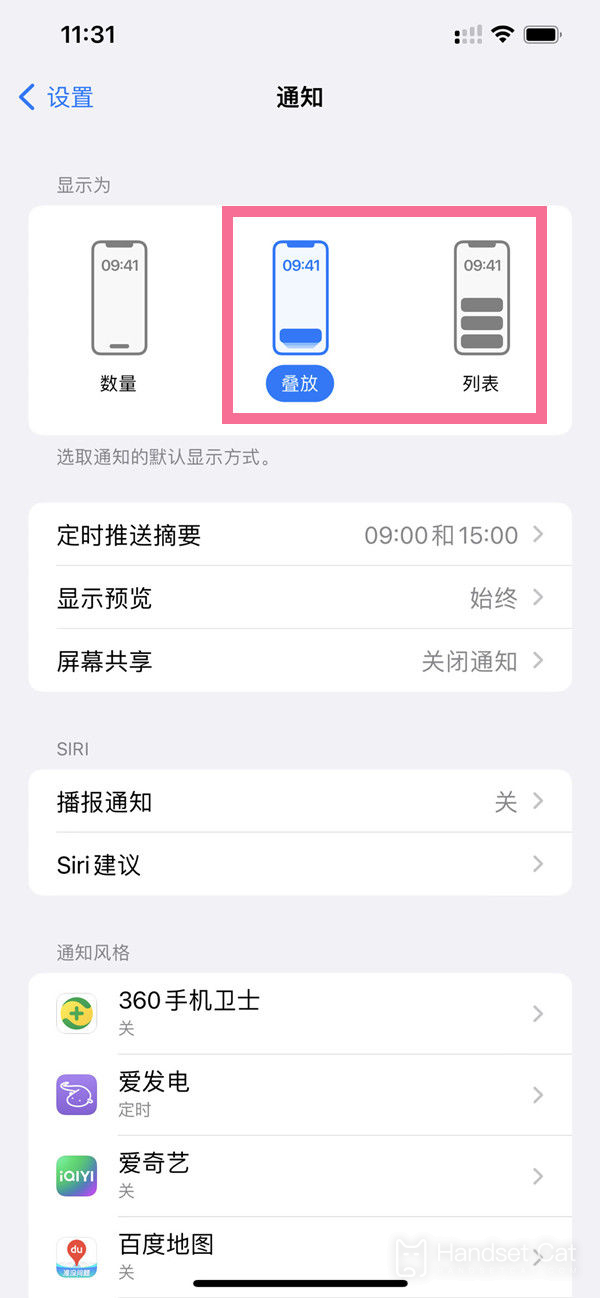Cách thay đổi thông báo iPhone 14 sang hiển thị danh sách
iOS 16 có chức năng tùy chỉnh màn hình khóa. Khi sử dụng phần mềm, chúng ta có thể thiết lập thông báo trên màn hình khóa.Các thông tin thông báo của iPhone 14 nhìn chung xếp chồng lên nhau và ít khi hiển thị thành một danh sách.Vậy các bạn muốn thay đổi tin nhắn thành danh sách thì làm cách nào để thay đổi thông báo iPhone 14 hiển thị trong danh sách?Nếu bạn vẫn chưa biết câu trả lời cho câu hỏi này thì hãy xem bài viết sau đây nhé!Bạn sẽ hiểu sau khi đọc nó.
Làm cách nào để thay đổi thông báo iPhone 14 hiển thị trong danh sách?Giới thiệu cách thay đổi thông báo iPhone 14 sang hiển thị danh sách:
1. Mở ỨNG DỤNG cài đặt di động và chọn [Thông báo].
2. Như trong hình, thay đổi ngăn xếp ở trên thành một danh sách.
Làm cách nào để thay đổi thông báo iPhone 14 sang hiển thị danh sách?Nó khá thuận tiện. Chỉ cần tìm cài đặt, sau đó mở thông báo và tìm nút này để thay đổi thư từ ngăn xếp sang danh sách!Nó có dễ học và rất đơn giản không?Hãy tự mình thử nó!
Bách khoa toàn thư di động liên quan
-

Camera chính của iPhone 16 là cảm biến gì?
2024-08-13
-

iPhone 16 có những nâng cấp gì?
2024-08-13
-

iPhone 16 có nút tắt tiếng không?
2024-08-13
-

Thời lượng pin của iPhone 16 như thế nào?
2024-08-13
-

Độ sáng tối đa của màn hình iPhone 16 là bao nhiêu?
2024-08-13
-

Làm cách nào để đóng các chương trình chạy nền trên iPhone 16pro?
2024-08-12
-

Làm cách nào để thiết lập thẻ kiểm soát truy cập trên iPhone16pro?
2024-08-12
-

iPhone 16 Pro Max có hỗ trợ tele và macro không?
2024-08-12
Bách khoa toàn thư di động phổ biến
-

Độ phân giải màn hình của OnePlus 9RT là bao nhiêu?
2024-06-24
-

Cách kích hoạt RedmiNote13
2024-06-24
-

Giới thiệu về thời gian sạc flash 80W pin kép vivo X80
2024-06-24
-

Cách khởi động lại điện thoại oppo
2024-06-24
-

Hướng dẫn thẻ truy cập mô phỏng Redmi K50NFC
2024-06-24
-

Cách chia màn hình thành 2 ứng dụng trên Xiaomi 14pro
2024-06-24
-

iQOO 8 có đầy đủ Netcom không?
2024-06-24
-

Cách kiểm tra thời lượng pin của OPPO Find X7
2024-06-24
-

Giới thiệu chức năng NFC của iPhone 14 series
2024-06-24
-

Cách cài đặt kiểu vân tay trên vivo Y100
2024-06-24